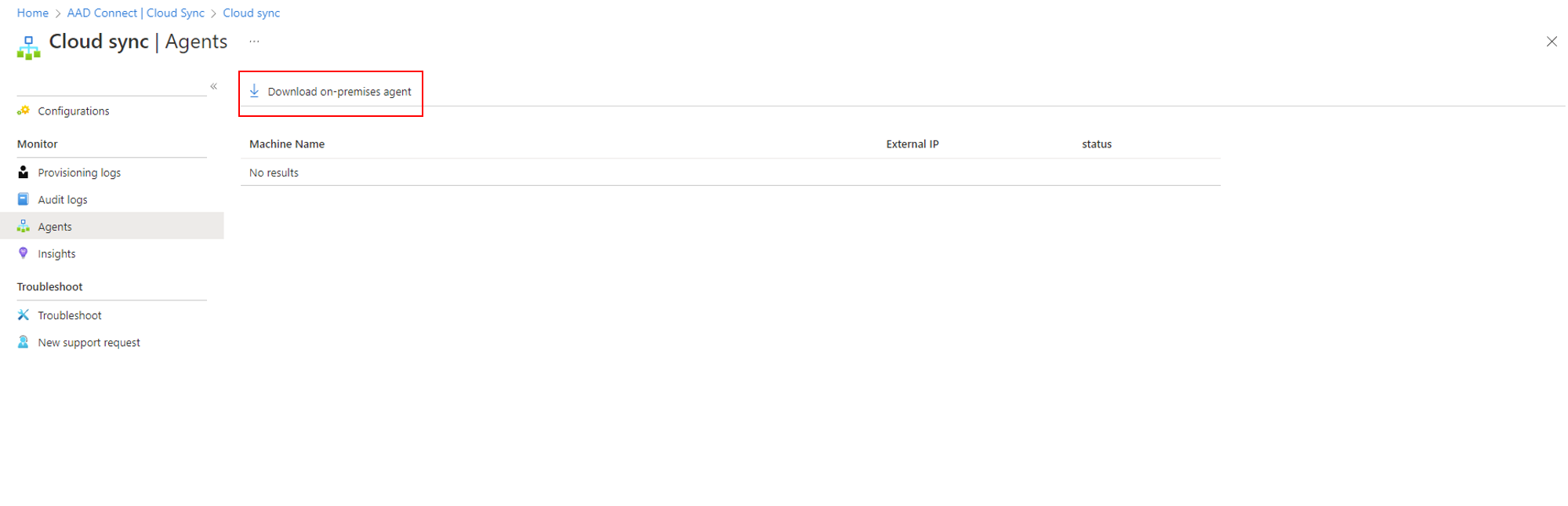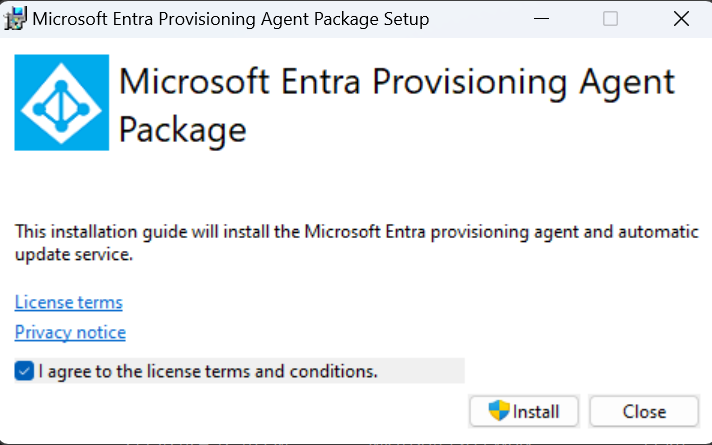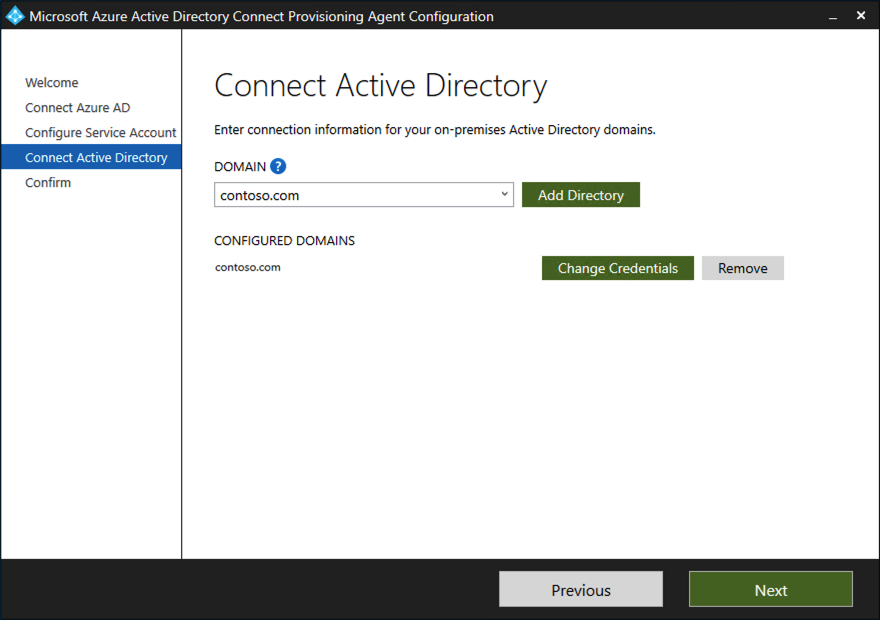教程:将单个林与单个 Microsoft Entra 租户集成
本教程将逐步演示如何使用 Microsoft Entra 云同步创建混合标识环境。
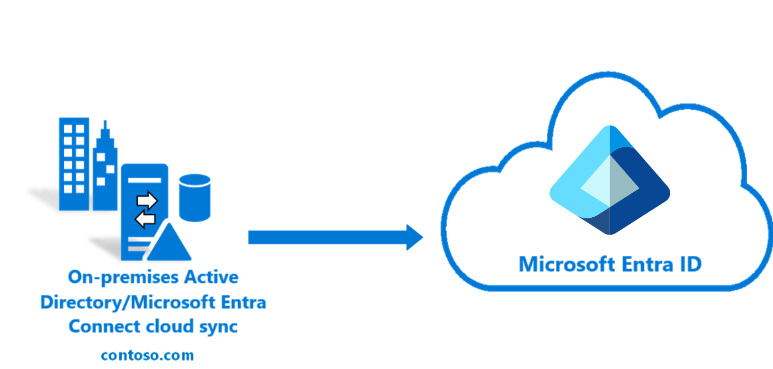
可以使用本教程中创建的环境进行测试,或者加深对云同步的了解。
先决条件
在 Microsoft Entra 管理中心中
- Microsoft 建议组织为两个仅限云的紧急访问帐户永久分配全局管理员角色。 这些帐户具有很高的特权,不会分配给特定个人。 这些帐户只限用于紧急情况或“救火式”情况,在这种情况下,普通帐户无法使用,或者所有其他管理员均已被意外锁定。应按照紧急访问帐户建议创建这些帐户。
- 向 Microsoft Entra 租户添加一个或多个自定义域名。 用户可以使用其中一个域名登录。
在本地环境中
指定一台已加入域的、运行 Windows Server 2016 或更高版本、至少有 4 GB RAM 且装有 .NET 4.7.1+ 运行时的主机服务器
如果服务器和 Microsoft Entra ID 之间存在防火墙,请配置以下项:
确保代理可以通过以下端口向 Microsoft Entra ID 发出出站请求:
端口号 用途 80 下载证书吊销列表 (CRL) 的同时验证 TLS/SSL 证书 443 处理与服务的所有出站通信 8080(可选) 如果端口 443 不可用,代理将每隔 10 分钟通过端口 8080 报告其状态。 此状态会显示在门户上。 如果防火墙根据原始用户强制实施规则,请打开这些端口以允许来自作为网络服务运行的 Windows 服务的流量。
如果防火墙或代理允许指定安全后缀,请将连接添加到 .msappproxy.net 和 .servicebus.windows.net。 否则,请允许访问每周更新的 Azure 数据中心 IP 范围。
代理需要访问 login.windows.net 和 login.microsoftonline.com 来完成初始注册。 另外,还请为这些 URL 打开防火墙。
为验证证书,请取消阻止以下 URL:mscrl.microsoft.com:80、crl.microsoft.com:80、ocsp.msocsp.com:80 和 www.microsoft.com:80。 由于这些 URL 与其他 Microsoft 产品一起用于证书验证,因此可能已取消阻止这些 URL。
安装 Microsoft Entra 预配代理
如果使用的是基本 AD 和 Azure 环境教程,则该服务器是 DC1。 若要安装代理,请执行以下步骤:
- 在 Azure 门户中,选择“Microsoft Entra ID”。
- 在左侧,选择“Microsoft Entra Connect”。
- 在左侧选择“云同步”。
- 在左侧选择“代理”。
- 选择“下载本地代理”,然后选择“接受条款并下载”。
- Microsoft Entra Connect 预配代理包下载后,请运行 downloads 文件夹中的 AADConnectProvisioningAgentSetup.exe 安装文件。
注意
为美国政府云安装时,请使用:
AADConnectProvisioningAgentSetup.exe ENVIRONMENTNAME=AzureUSGovernment
有关详细信息,请参阅“在美国政府云中安装代理”。
- 在初始屏幕上选择“我同意许可条款和条件”,然后选择“安装”。
- 安装操作完成后,将启动配置向导。 选择“下一步”以开始配置。

- 在“选择扩展”屏幕上,选择“HR 驱动的预配 (Workday 和 SuccessFactors)/Microsoft Entra Connect 云同步”,然后选择“下一步”。

注意
如果要安装预配代理以用于本地应用预配,请选择“本地应用程序预配 (Microsoft Entra ID 到应用程序)”。
- 使用至少具有混合标识管理员角色的帐户登录。 如果启用了 Internet Explorer 增强的安全性,那么它会阻止登录。 如果出现这种情况,请关闭安装、禁用 Internet Explorer 增强的安全性,然后重启 Microsoft Entra Connect 预配代理包安装。
- 在“配置服务帐户”屏幕上,选择一个组托管服务帐户 (gMSA)。 此帐户用于运行代理服务。 如果另一个代理已在域中配置托管服务帐户,并且你要安装第二个代理,请选择“创建 gMSA”,因为系统会检测现有帐户,并添加新代理使用 gMSA 帐户所需的权限。 在出现提示时,选择下列项之一:
- “创建 gMSA”,此选项允许代理为你创建 provAgentgMSA$ 托管服务帐户。 组托管服务帐户(例如 CONTOSO\provAgentgMSA$)将在主机服务器加入的同一 Active Directory 域中创建。 若要使用此选项,请输入 Active Directory 域管理员凭据(推荐)。
- 使用自定义 gMSA 并提供你已为此任务手动创建的托管服务帐户的名称。
若要继续操作,请选择“下一步”。
在“连接 Active Directory”屏幕上,如果域名显示在“配置的域”下,请跳到下一步。 否则,请键入 Active Directory 域名,然后选择“添加目录”。
使用你的 Active Directory 域管理员帐户登录。 域管理员帐户不应具有过期的密码。 如果密码在安装期间过期或发生更改,则需要用新凭据重新配置代理。 此操作将添加本地目录。 选择“确定”,然后选择“下一步”以继续。
- 以下屏幕截图显示了 contoso.com 配置域的示例。 选择“下一步”继续。
在“配置完成”屏幕上,选择“确认”。 此操作注册并重新启动代理。
此操作完成后,应会收到通知“已成功验证代理配置”。你可以选择“退出”。
- 如果仍然显示初始屏幕,请单击“关闭”。
验证代理安装
代理验证是在 Azure 门户中以及在运行该代理的本地服务器上进行的。
Azure 门户代理验证
若要验证 Microsoft Entra ID 是否会注册代理,请执行以下步骤:
- 登录 Azure 门户。
- 选择“Microsoft Entra ID”。
- 选择“Microsoft Entra Connect”,然后选择“云同步”。

- 在“云同步”页上,你会看到已安装的代理。 验证该代理是否已显示,并且状态是否为“正常”。
在本地服务器上
若要验证代理是否正在运行,请执行以下步骤:
- 使用管理员帐户登录到服务器。
- 通过导航到“服务”或者转到“启动/运行/服务”,打开“服务”。
- 确保“Microsoft Entra Connect Agent Updater”和“Microsoft Entra Connect Provisioning Agent”包含在“服务”中,并且其状态为“正在运行”。

验证预配代理版本
若要验证正在运行的代理版本,请执行以下步骤:
- 导航到“C:\Program Files\Microsoft Azure AD Connect Provisioning Agent”
- 右键单击“AADConnectProvisioningAgent.exe”并选择属性。
- 点击“详细信息”选项卡,版本号将显示在“产品版本”旁边。
配置 Microsoft Entra 云同步
使用以下步骤配置并启动预配:
- 至少以混合管理员的身份登录到 Microsoft Entra 管理中心。
- 浏览到“标识”“混合管理”>“Microsoft Entra Connet”“云同步”>>。

- 选择“新建配置”。
- 在配置屏幕上输入一条“通知电子邮件”,将选择器切换到“启用”,然后选择“保存”。
- 现在,配置状态应为“正常”。
验证是否已创建用户并正在进行同步
现在验证已在同步范围内的本地目录中的用户是否已同步并在 Microsoft Entra 租户中存在。 同步操作可能需要几个小时才能完成。 若要验证用户是否已同步,请执行以下步骤:
- 至少以混合标识管理员身份登录到 Microsoft Entra 管理中心。
- 浏览到“标识”>“用户”。
- 验证租户中是否显示了新用户
使用其中某个用户测试登录
使用在租户中创建的用户帐户登录。 需要使用以下格式登录:(user@domain.onmicrosoft.com)。 使用用户用于在本地登录的相同密码。
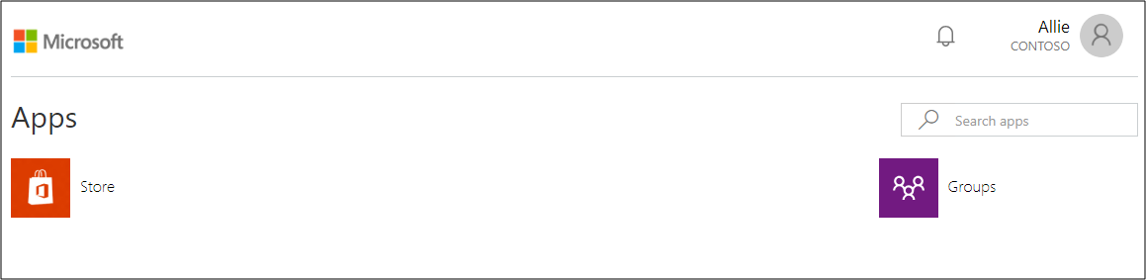
你现在已使用 Microsoft Entra 云同步成功配置了混合标识环境。